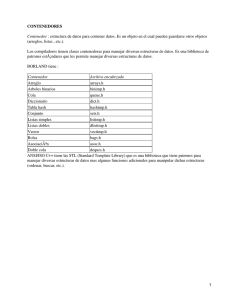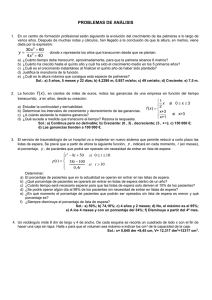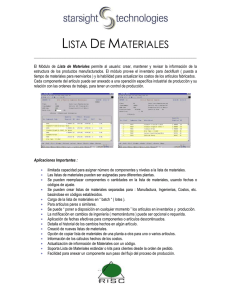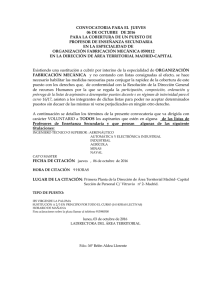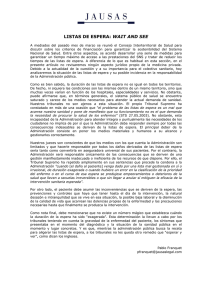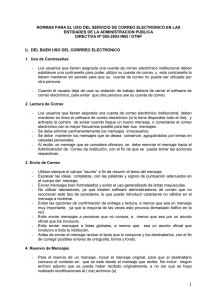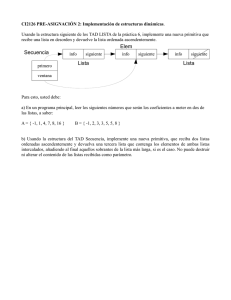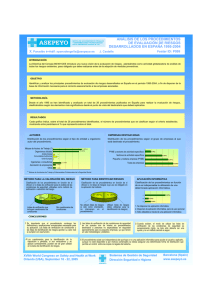Manual de usuario - Web de Servicios del Servicio Cántabro de Salud
Anuncio
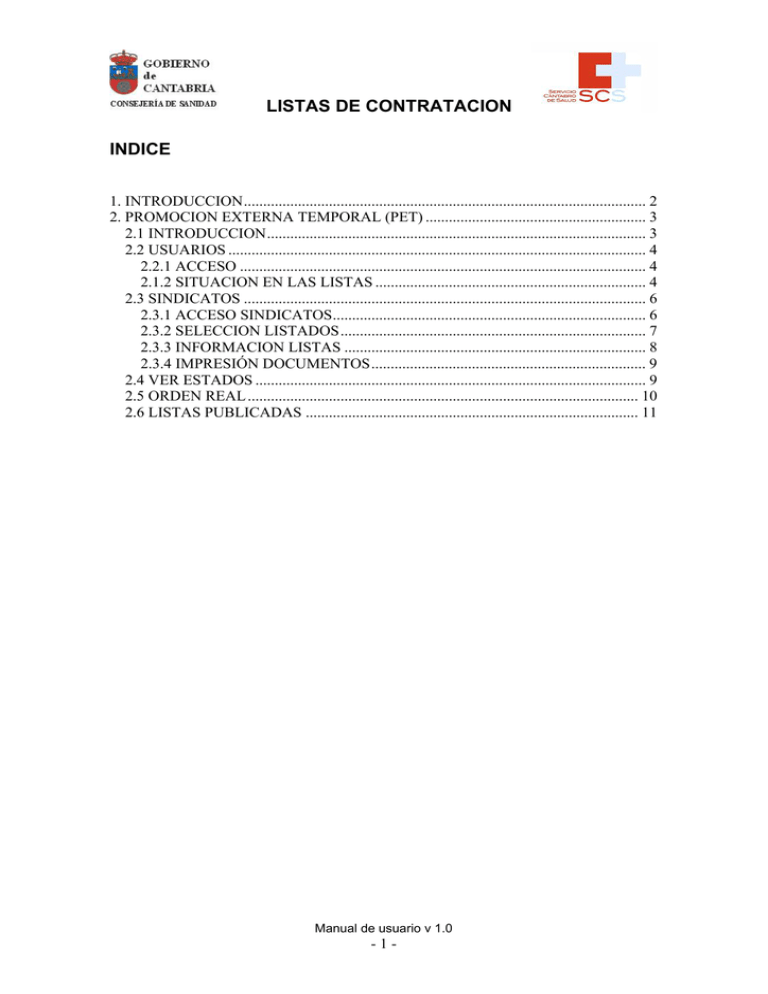
LISTAS DE CONTRATACION INDICE 1. INTRODUCCION........................................................................................................ 2 2. PROMOCION EXTERNA TEMPORAL (PET) ......................................................... 3 2.1 INTRODUCCION.................................................................................................. 3 2.2 USUARIOS ............................................................................................................ 4 2.2.1 ACCESO ......................................................................................................... 4 2.1.2 SITUACION EN LAS LISTAS ...................................................................... 4 2.3 SINDICATOS ........................................................................................................ 6 2.3.1 ACCESO SINDICATOS................................................................................. 6 2.3.2 SELECCION LISTADOS............................................................................... 7 2.3.3 INFORMACION LISTAS .............................................................................. 8 2.3.4 IMPRESIÓN DOCUMENTOS....................................................................... 9 2.4 VER ESTADOS ..................................................................................................... 9 2.5 ORDEN REAL ..................................................................................................... 10 2.6 LISTAS PUBLICADAS ...................................................................................... 11 Manual de usuario v 1.0 -1- LISTAS DE CONTRATACION 1. INTRODUCCION La finalidad del presente documento es explicar el funcionamiento de la página web LISTAS DE CONTRATACIÓN. Esta web ha sido creada por el Servicio Cántabro de Salud con la intención de que aquellas personas implicadas en un proceso de selección puedan conocer su situación en dicho proceso. Esta información se actualiza cada día de tal forma que el usuario pueda tener una idea real de su situación. No solo se mostrará la información que se publica en los tablones de anuncios, sino que también se podrá comprobar el estado del empleado y su orden real en las listas a las que se apunte. Manual de usuario v 1.0 -2- LISTAS DE CONTRATACION 2. PROMOCION EXTERNA TEMPORAL (PET) 2.1 INTRODUCCION A la aplicación se puede acceder desde la Intranet y desde la página web del Servicio Cantabro de Salud. La primera página que se muestra tiene la siguiente apariencia: Manual de usuario v 1.0 -3- LISTAS DE CONTRATACION 2.2 USUARIOS 2.2.1 ACCESO Para acceder se debe pulsar en “Acceso Usuarios”. La ventana que se muestra a continuación es la siguiente El usuario es el DNI de la persona (letra incluida en mayúsculas) y la contraseña es su código postal. En principio no se puede cambiar dicha contraseña. Pulsando sobre “Ir a inicio” se puede volver a la ventana principal. 2.1.2 SITUACION EN LAS LISTAS Una vez introducido correctamente el usuario y la contraseña, el empleado puede comprobar su estado en las listas a las que se ha apuntado con anterioridad y que ya han sido publicadas. Manual de usuario v 1.0 -4- LISTAS DE CONTRATACION La forma de presentar la información es la siguiente: En la ventana se muestra: el nombre del empleado, el número de procesos de selección de los que forma parte el empleado y la situación en estos. La situación se muestra por centro de trabajo. Se puede comprobar el orden en el que ha quedado en el proceso de selección (ORDEN, el mismo orden que el publicado en las listas), el orden real (orden en el que se encuentra en la lista en dicho momento Ir a 2.5 Orden Real) y el estado del empleado (tanto el general como el estado particular en cada centro) La explicación del significado de cada uno de los posibles estados se muestra al pulsar el botón “Ver Estados” (Ir a 2.4 Ver Estados). Manual de usuario v 1.0 -5- LISTAS DE CONTRATACION 2.3 SINDICATOS Los sindicatos tienen la posibilidad de ver la totalidad de la lista, no como el usuario que solo puede ver su situación y no la de otros compañeros. Para ello poseen su propio apartado en “Acceso Sindicatos”. 2.3.1 ACCESO SINDICATOS La ventana de acceso para los sindicatos es la siguiente: Los campos son tres: • Sindicatos: Menú con un listado de todos los sindicatos. • Usuario: DNI del miembro del sindicato que desea acceder a la aplicación. • Contraseña: contraseña generada desde el SCS y que se comunicará a cada empleado del sindicato. Manual de usuario v 1.0 -6- LISTAS DE CONTRATACION 2.3.2 SELECCION LISTADOS Si se introduce correctamente los datos se accede a la ventana para elegir el listado del cual se quiere comprobar el estado de las listas. La apariencia de dicha ventana es la siguiente: Los datos que permiten la elección de la lista de contratación son los siguientes: • Categoría profesional: Menú desplegable con todas las listas que han sido publicadas. • Centro de trabajo: La búsqueda se puede filtrar por cualquiera de los centros de trabajo. También cabe la posibilidad de ver la situación general, para lo cual se debe elegir “TODOS”. • DNI: Este campo no es obligatorio, en caso de introducirse se filtra por dicho DNI. El dato debe ser introducido con la letra (en mayúsculas). Manual de usuario v 1.0 -7- LISTAS DE CONTRATACION 2.3.3 INFORMACION LISTAS La información se presenta ordenada siempre por la posición que ocupa cada empleado en la lista. Los datos a mostrar son el DNI, el nombre completo, el centro por el que se esta buscando (SCS en el caso de buscar TODOS), el orden que ocupa en la lista en el momento de publicación, el orden real que ocupa la persona y el estado. La apariencia de dicha información es la siguiente: Sobre la tabla se observa la leyenda que comunica en numero de registros totales que tiene dicha tabla. Pulsando sobre ella se puede ir navegando entre las distintas paginas. Bajo la tabla hay dos botones: • Imprimir: Ir a 2.3.4 Impresión de documentos • Ver Estados: Ir a 2.4 Ver Estados También existe un enlace que lleva al usuario otra vez a la página en la que se elige la categoría profesional y en centro de trabajo (sin tener que volver a introducir el usuario y la contraseña) Manual de usuario v 1.0 -8- LISTAS DE CONTRATACION 2.3.4 IMPRESIÓN DOCUMENTOS Para una mayor comodidad de los usuarios del sindicato se permite la posibilidad de imprimir las listas de contratación mostradas en el apartado anterior. Para dicha impresión únicamente se debe pulsar sobre el botón “Imprimir” y automáticamente se abre una nueva ventana con el .pdf generado. Como se puede comprobar en el listado viene la fecha de impresión, ya que estos listados únicamente son validos el día en que se generan debido a que las listas se actualizan todas los días. 2.4 VER ESTADOS Al pulsar el botón Ver Estados de la página de los listados se abre una nueva ventana explicativa con una descripción de todos los posibles estados y lo que estos significan. Al abrir esta ventana el resto de la aplicación sigue en el mismo estado en el que se encontraba para así no tener que volver a realizar toda la búsqueda. Manual de usuario v 1.0 -9- LISTAS DE CONTRATACION La ventana que se muestra es la siguiente: 2.5 ORDEN REAL El ORDEN REAL es la situación actual de la persona en la lista. Si bien el ORDEN es la posición original en la que se quedó en lista, el ORDEN REAL indica en que posición se encuentra la persona para ser llamada (para ofrecer una vacante o sustitución), es decir, se descuenta de la lista aquellas personas que ya poseen una vacante o que no cuentan para la lista debido a causas como: Renuncia a Desempeño, Prueba aptitud no superada... Manual de usuario v 1.0 - 10 - LISTAS DE CONTRATACION De este modo la persona se puede hacer una idea más real de cuanto puede tardar en ser llamada. Aquella persona cuyo ORDEN REAL sea 0 no cuenta para la lista en ese momento. Para comprobar el motivo debe ver su ESTADO y la explicación de éste (2.4 Ver Estados) 2.6 LISTAS PUBLICADAS Para una mayor comodidad se permite ver, tanto a los usuarios como a los sindicatos, que listas han sido publicadas. Simplemente con pulsar “Ver Listas Publicadas PET” se navega a una ventana con dicha información ordenada alfabéticamente. La presentación es la que se muestra a continuación: Manual de usuario v 1.0 - 11 -